
Imprima documentos do Mac
Com um documento aberto no Mac, escolha Arquivo > Imprimir ou pressione Comando + P.
O diálogo de Impressão é aberto, com uma pré-visualização do documento impresso. Clique nas setas acima da pré-visualização para rolar pelas páginas.
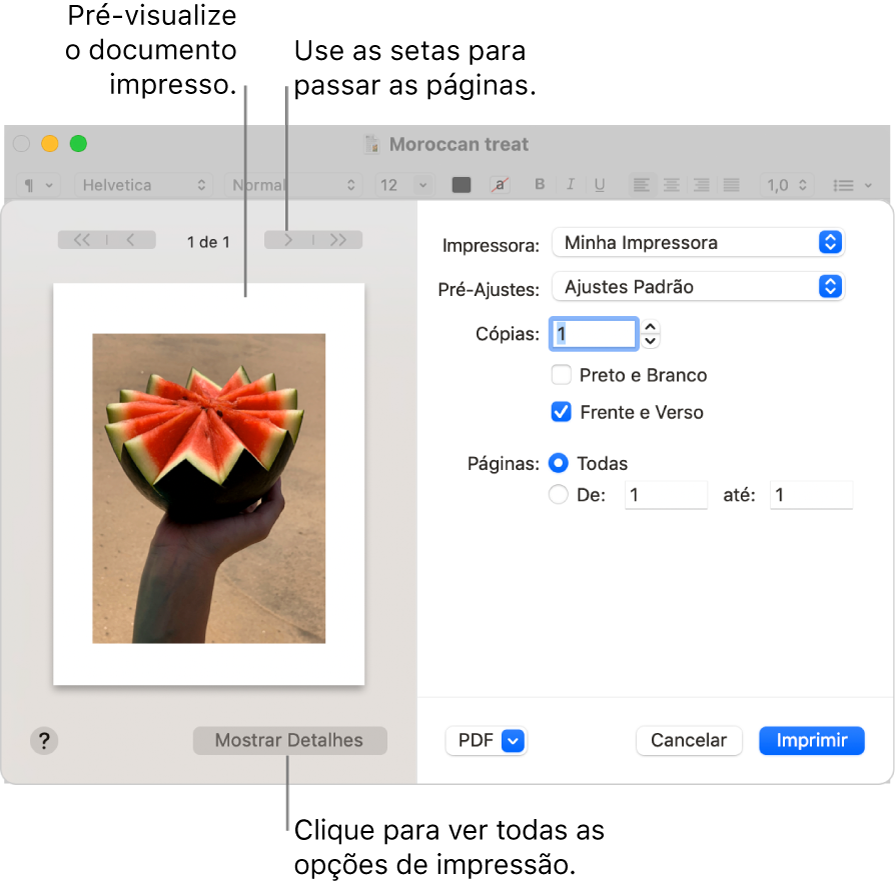
Dica: para ver uma pré-visualização em tamanho real no app Pré-Visualização, clique no menu local PDF e escolha “Abrir PDF na Pré-Visualização”.
Se não for necessário alterar os ajustes da caixa de diálogo Imprimir, basta clicar em Imprimir. Caso contrário, prossiga para o 3º passo.
Para ajustar as opções de impressão, escolha qualquer dos ajustes comuns de impressão a seguir (talvez você tenha que clicar em Mostrar Detalhes para ver mais opções):
Impressora: escolha a impressora que deseja usar. Se a impressora desejada não estiver disponível, você pode adicionar uma. Consulte Adicione uma impressora à lista de impressoras para que você possa usá-la. Caso veja um ícone ao lado da impressora que deseja usar, talvez haja um problema que você deva resolver. Consulte Verifique se a impressora está funcionando ou tem um problema.
Pré-Ajustes: escolha um pré-ajuste para a impressora usar com o documento. um pré-ajuste é um grupo de ajustes de impressão. Na maioria dos casos você pode usar os ajustes padrão, mas também é possível escolher um grupo de ajustes salvos de um trabalho de impressão anterior. Consulte Salve os ajustes de impressão usados com frequência para usar mais tarde.
Cópias: especifique o número de cópias desejadas. Para imprimir todas as páginas de um documento antes de imprimir cópias, clique em Mostrar Detalhes, clique no menu local de opções de impressão, escolha Gestão de Papel e selecione “Intercalar Páginas”.
P&B (ou Preto e Branco): selecione para imprimir em preto e branco, caso sua impressora tenha essa função.
Frente e Verso: selecione essa opção para imprimir nos dois lados do papel (também chamado de impressão duplex ou frente e verso), caso a impressora tenha essa função.
Pages: escolha entre imprimir todas as páginas, uma única página ou um intervalo de páginas.
Orientação: clique nos botões para alternar entre a orientação vertical e horizontal.
Para obter mais informações sobre as opções de impressão, consulte Configure opções de impressão para tamanho de papel, alimentação de papel e muito mais.
Talvez você veja opções diferentes na caixa de diálogo Impressão, dependendo da impressora e do app que você estiver usando. Caso essas instruções sejam diferentes daquilo que você vê, consulte a documentação do app usado clicando em Ajuda na barra de menus.
Caso você imprima um documento e veja tamanhos de margem incorretos ou texto cortado, talvez haja um conflito entre as margens definidas para o seu tamanho de página no app e a área não imprimível da página definida para a impressora selecionada. Procure definir a área não imprimível para o tamanho da página como 0 (zero). Para obter mais informações sobre como definir a área não imprimível associada a um tamanho de página, consulte Crie um tamanho de papel personalizado para imprimir em papel de tamanho incomum.
